فهرست مقاله
Toggleبک آپ گرفتن از چت های واتساپ
واتساپ یک پیام رسان و برنامه ی ارتباطی فوق العاده کاربردی است که اکثر افراد برای برقراری ارتباط با دوستان و آشنایان شان استفاده می کنند. بسیاری از افراد نیز برای کار های مهم و ارتباطات کاری شان از واتساپ استفاده می کنند از این رو ممکن است برای این دسته از افراد بسیاری از چت ها و گفت و گو ها از اهمیت بالایی برخوردار بوده و شامل اطلاعات ضروری و مهمی مرتبط با کار و حرفه شان باشد. در نتیجه اگر مشکلی پیش بیاید و به هر دلیلی این چت ها از دستگاه شخص حذف شود ممکن است مشکل آفرین شود. به همین دلیل چت ها را نیز می توان جزء اطلاعات مهمی به حساب آورد که در گوشی هر فرد ذخیره است و برای محافظت از آن ها بهتر است یک نسخه ی پشتیبان یا بک آپ از آن ها تهیه کرد. ولی آیا بک آپ گرفتن از چت های واتساپ ممکن است؟ در پاسخ باید بگوییم که بله و این کار بسیار هم آسان است و بدون نیاز به هیچ برنامه ی جانبی از طریق خو د برنامه واتساپ می توانید از چت ها و گفت و گو های مهم خود نسخه ی پشتیبان تهیه کنید. در مقاله ی امروز طریقه بک آپ گرفتن از چت های واتساپ را خدمت شما آموزش خواهیم داد. تا پایان با ما همراه باشید!
تهیه ی نسخه ی پشتیبان از چت های واتساپ در Google Drive
دانلود واتس آپ برای کامپیوتر خوشبختانه واتساپ بطور خودکار از چت ها پشتیبان گیری می کند و پیام های شما را به طور روزانه در حافظه تلفن شما ذخیره می کند. با این حال ، بسته به تنظیماتی که اعمال کرده اید ، می توانید از چت های خود در گوگل درایو نسخه ی پشتیبان تهیه کنید. به این ترتیب ، در صورت حذف کردن برنامه WhatsApp از گوشی، پیام های شما ایمن خواهند بود. از این طریق می توانید به آسانی پیام های خود را از یک گوشی اندرویدی به گوشی اندرویدی دیگر منتقل کنید. یا اگر احیانا برنامه واتساپ با مشکل رو به رو شد و مجبور به حذف و نصب مجدد آن شدید، خیال تان راحت باشد که می توانید پیام های تان را به آسانی بازگردانی کنید. به منظور بک آپ گیری و ذخیره ی پیام ها در گوگل درایو به ترتیب زیر عمل کنید:
1.ابتدا برنامه ی واتساپ را در دستگاه خود اجرا کنید.
2.بر روی آیکون سه نقطه ی گوشه ی بالای تصویر بزنید و از منوی باز شده گزینه ی Settings را انتخاب کنید.
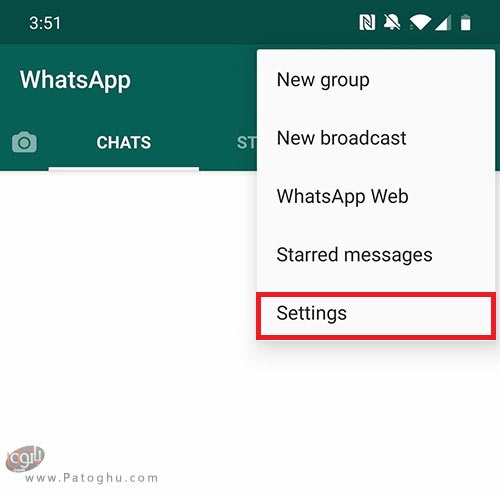
3.گزینه ی Chats را انتخاب کنید.
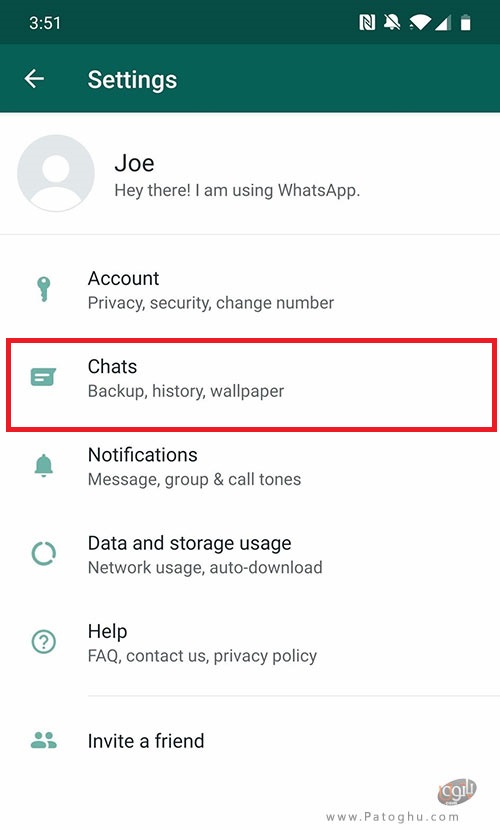
4.بر روی گزینه ی Chat backup بزنید.
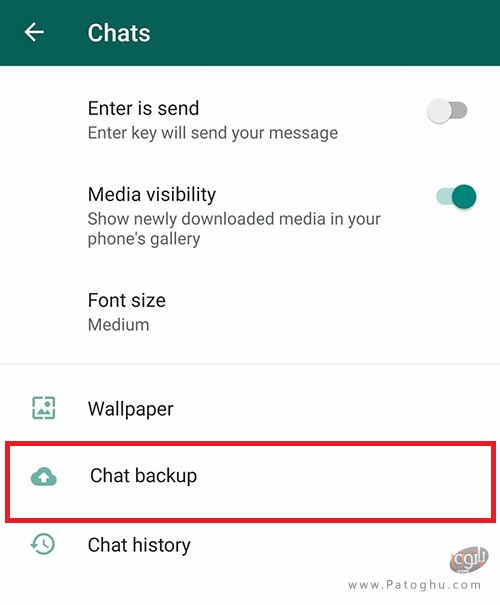
5.حال بر روی Back up to Google Drive بزنید. سپس پنجره ای باز می شود که در آن می توانید انتخاب کنید که واتساپ هر چند وقت یک بار به طور خودکار از چت ها پشتیبان گیری کند.
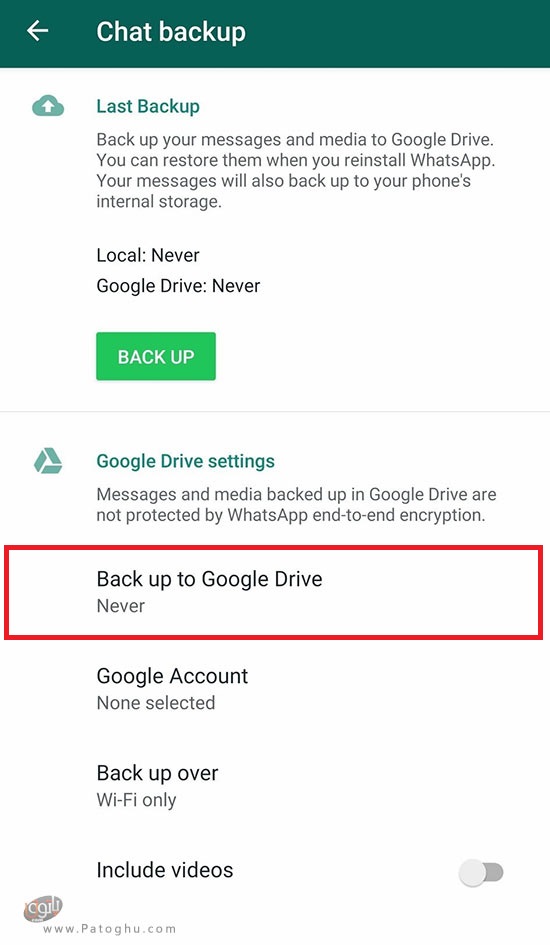
مثلا در صورت انتخاب گزینه ی Daily واتساپ به صورت روزانه از پیام های شما در گوگل درایو بک آپ می گیرد.
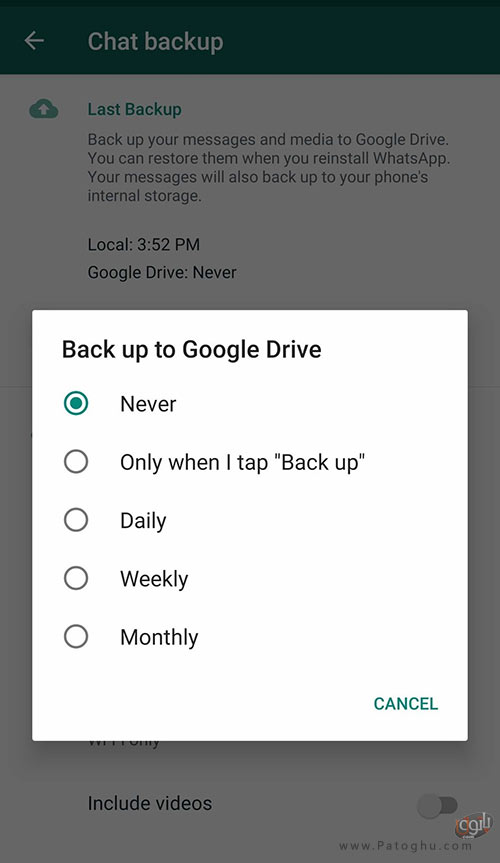
6.سپس اکانت گوگلی که می خواهید بک آپ ها در آن ذخیره شود را انتخاب کنید.

7.در پنجره ی باز شده بر روی Allow بزنید.
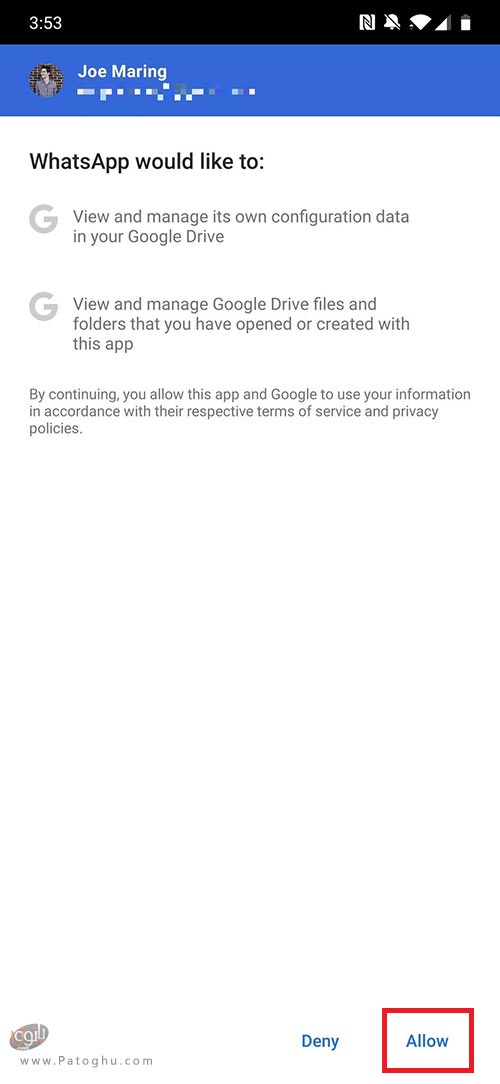
8.در صورتی که می خواهید بک آپ شامل ویدئو ها نیز شود دکمه ی لغزنده ی گزینه ی Include videos را در حالت فعال قرار دهید.

9.حال بر روی دکمه ی سبز رنگ Back up بزنید تا اولین بک آپ از پیام های شما ذخیره شود.
به این ترتیب یک نسخه ی پشتیبان از چت های شما در گوگل درایو ذخیره می شود و هر زمان که بخواهید می توانید آن را بازیابی کنید. نکته ای که در این جا باید به آن توجه داشته باشید این است که هر زمان که از پیام های خود در گوگل درایو نسخه ی پشتیبان تهیه کنید ، واتساپ همچنین یک نسخه ی پشتیبان داخل حافظه داخلی دستگاه شما ذخیره می کند ، که این یعنی مقداری از فضای ذخیره ی دستگاه شما را خواهد گرفت. در نتیجه همواره باید میزانی از فضای ذخیره ی دستگاه تان را به این کار اختصاص دهید.
نکته ی لازم به ذکر دیگر این که اولین بک آپ ممکن است بسته به حجم و میزان چت های شما تا مدتی به طول بیانجامد ولی بک آپ های بعدی که انجام می شود به اندازه ی بک آپ اول وقت گیر نیست زیرا به جای پاک کردن بک آپ قبلی و ذخیره ی مجدد کل گفت و گو ها، تنها اطلاعات جدید را به بک آپ قبلی اضافه می کند و در نتیجه زیاد زمان بر نیست.
بازیابی بک آپ واتساپ از گوگل درایو
پس از این که از تمام چت های خود بک آپ تهیه کردید، حال می توانید بک آپ خود را در صورت حذف نصب و نصب مجدد واتساپ یا در دستگاه دیگر بازیابی کنید. برای بازیابی چت های واتساپ از گوگل درایو به ترتیب زیر عمل کنید:
1.اپلیکیشن واتساپ را در دستگاه خود اجرا کنید.
2.بر روی Agree and continue بزنید.

3.شماره ی تلفن خود را برای تایید وارد کنید و بر روی Next بزنید.
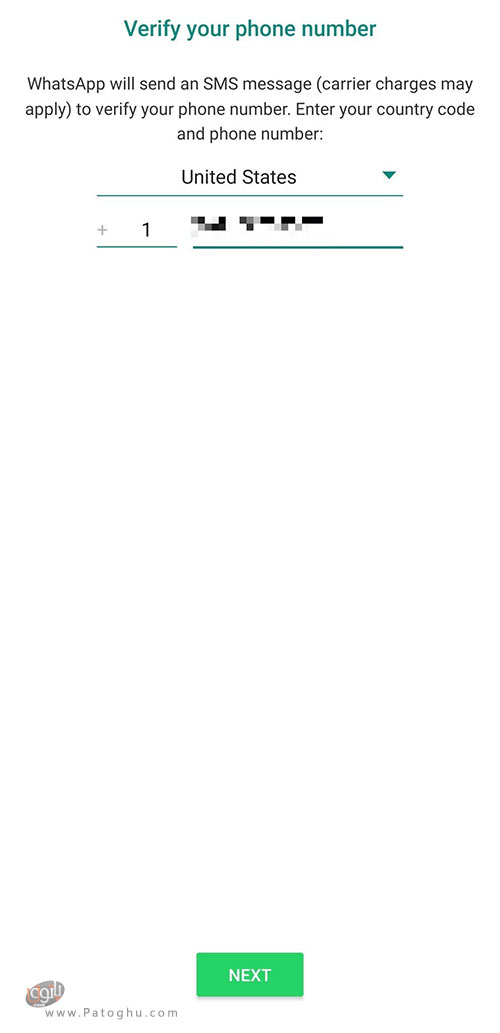
4.حال بر روی OK بزنید.
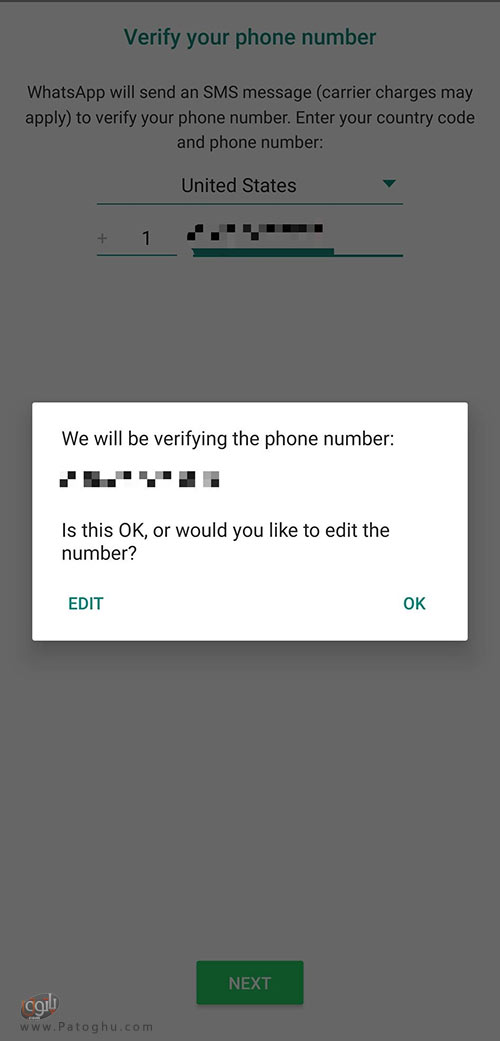
5.در پنجره ی بعد بر روی Continue بزنید.
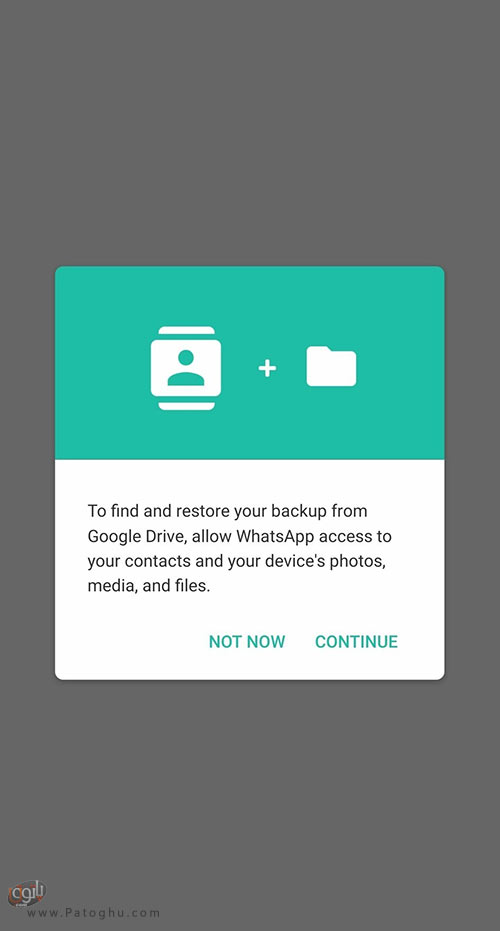
6.در مرحله ی بعد بر روی Restore بزنید تا بک آپ ذخیره شده در گوگل درایو بازیابی شود.
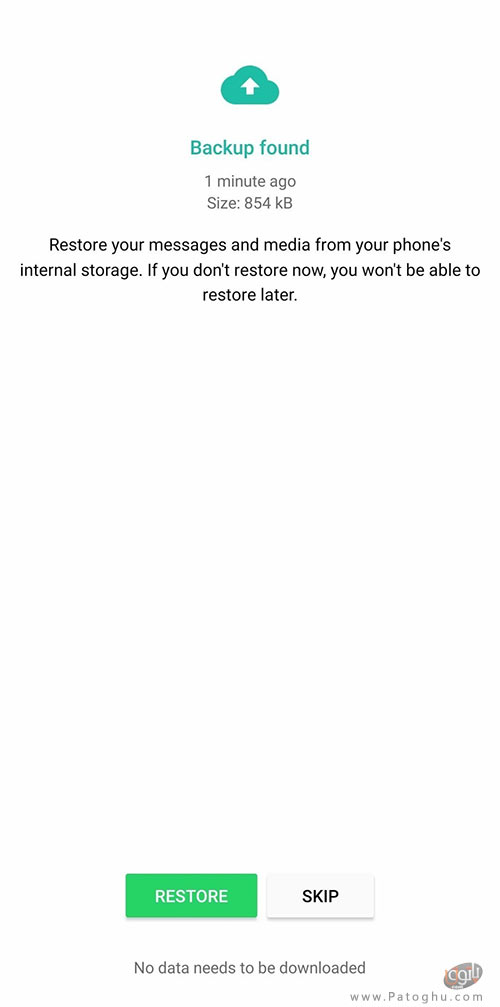
7.در نهایت نام خود را وارد کنید و بر روی Next بزنید.
–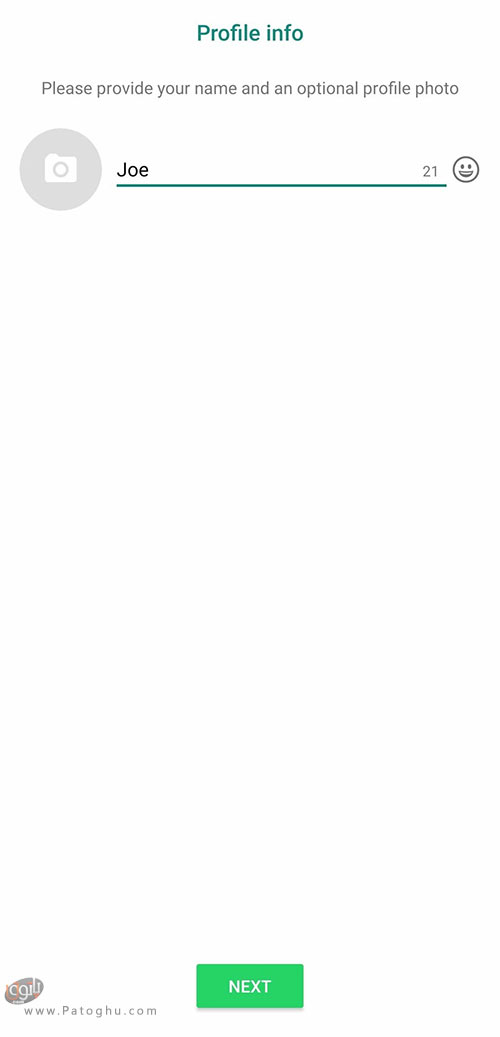
به این ترتیب قادر خواهید بود چت های واتساپ خود را از یک دستگاه اندرویدی به دستگاه اندرویدی دیگری منتقل کنید و به چت های خود در هر گوشی اندرویدی دسترسی داشته باشید.
ذخیره ی چت های واتساپ در غالب یک فایل Txt
یک راه دیگر برای بک آپ گیری از چت های واتساپ ذخیره ی چت های واتساپ در غالب یک فایل Txt می باشد. برای ذخیره ی چت ها از این طریق می توانید به ترتیب زیر عمل کنید:
1.اپلیکیشن واتساپ را در دستگاه خود اجرا کنید
2.چتی که قصد ذخیره ی آن را دارید را باز کنید.
3.حال بر روی آیکون سه نقطه ی گوشه ی بالای تصویر بزنید و از منوی باز شده گزینه ی More را انتخاب کنید.
4.حال بر روی گزینه ی Export Chat بزنید.
5.حال ارسال از طریق Email یا Gmail را انتخاب کنید.
6.سپس وارد برنامه ی Email یا Gmail می شوید و مشاهده می کنید که چت مورد نظر به صورت یک فایل txt به ایمیل پیوست شده که می توانید آن را از طریق برنامه ی نوت پد باز کرده و ذخیره کنید.
و به این صورت قادر خواهید بود از چت های واتساپ مهم خود نسخه ی پشتیبان تهیه کنید. امیدواریم که از آموزش امروز لذت برده باشید.








